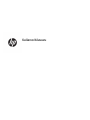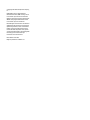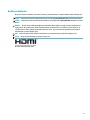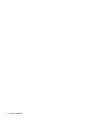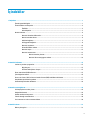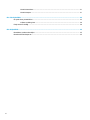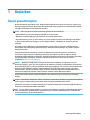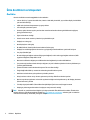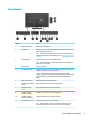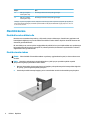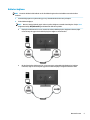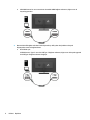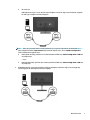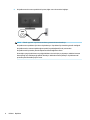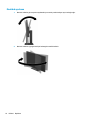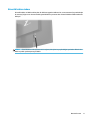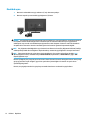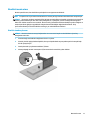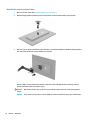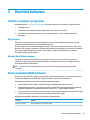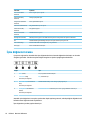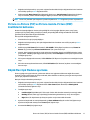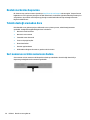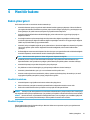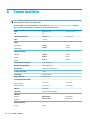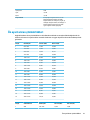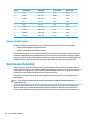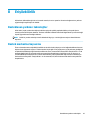HP Z43 42.5-inch 4K UHD Display Kullanici rehberi
- Kategori
- TV'ler
- Tip
- Kullanici rehberi

Kullanıcı Kılavuzu

© Copyright 2018 HP Development Company,
L.P.
HDMI, HDMI Logosu ve High-Definition
Multimedia Interface, HDMI Licensing LLC'nin
ticari markası veya tescilli ticari markasıdır.
Windows, Microsoft Corporation kuruluşunun
ABD'de ve/veya diğer ülkelerdeki bir tescilli
ticari markası veya ticari markasıdır.
Buradaki bilgiler önceden haber verilmeksizin
değiştirilebilir. HP ürünlerine ve hizmetlerine
ilişkin tüm garantiler, bu ürün ve hizmetlerle
birlikte verilen garanti beyanlarında açıkça
belirtilir. Buradaki hiçbir ifade ek bir garanti
olarak yorumlanmamalıdır. HP, işbu belgedeki
teknik veya yazım hatalarından veya
kusurlardan sorumlu tutulamaz.
Birinci Basım: Ocak 2018
Belge Parça Numarası: L00418-141

Bu Kılavuz Hakkında
Bu kılavuz monitör özellikleri, monitörün kurulumu, yazılım kullanımı ve teknik özellikler hakkında bilgi verir.
UYARI! Önlenmemesi durumunda bedensel hasara veya ölüme yol açabilecek tehlikeli bir durumu belirtir.
DİKKAT: Önlenmemesi durumunda donanım hasarına veya bilgi kaybına yol açabilecek tehlikeli bir durumu
belirtir.
ÖNEMLİ: Önemli ancak tehlikeyle bağlantılı olarak kabul edilen bilgileri (örneğin, mesajlar maddi hasara
ilgili) gösterir. Bir yordama tam olarak açıklanan şekilde uyulmamasının veri kaybına veya donanım ya da
yazılım hasarına neden olabileceğine ilişkin kullanıcıyı uyarır. Ayrıca bir kavramı açıklamak veya bir görevi
tamamlamak için temel bilgileri içerir.
NOT: Ana metindeki önemli noktaları vurgulamaya veya tamamlamaya yönelik ilave bilgileri içerir.
İPUCU: Bir görevi tamamlamak için yararlı ipuçları verir.
Bu ürün, HDMI teknolojisi içerir.
iii

iv Bu Kılavuz Hakkında

İçindekiler
1 Başlarken ..................................................................................................................................................... 1
Önemli güvenlik bilgileri ........................................................................................................................................ 1
Ürün özellikleri ve bileşenleri ................................................................................................................................ 2
Özellikler .............................................................................................................................................. 2
Arka bileşenler ..................................................................................................................................... 3
Monitörü kurma ..................................................................................................................................................... 4
Monitörü kurarken dikkat edin ............................................................................................................ 4
Monitör standını takma ....................................................................................................................... 4
Kabloları bağlama ............................................................................................................................... 5
USB aygıtları bağlama ......................................................................................................................... 9
Monitörü ayarlama ............................................................................................................................ 10
Güvenlik kablosu takma .................................................................................................................... 11
Monitörü açma .................................................................................................................................. 12
Monitörü monte etme ....................................................................................................................... 13
Monitör standını çıkarma ................................................................................................ 13
Monitörü bir montaj aygıtına takma ............................................................................... 14
2 Monitörü kullanma ...................................................................................................................................... 15
Yazılım ve yardımcı programlar ........................................................................................................................... 15
Bilgi dosyası ....................................................................................................................................... 15
Görüntü Renk Eşleme dosyası .......................................................................................................... 15
Ekran menüsünü (OSD) kullanma ........................................................................................................................ 15
İşlev düğmeleri atama ......................................................................................................................................... 16
Picture-in-Picture (PIP) ve Picture-beside-Picture (PBP) özelliklerini kullanma ............................................... 17
Düşük Mavi Işık Moduna ayarlama ...................................................................................................................... 17
Otomatik Uyku Modunu Kullanma ...................................................................................................................... 18
3 Destek ve sorun giderme .............................................................................................................................. 19
Sık karşılaşılan sorunları çözme .......................................................................................................................... 19
Düğme kilitlenmesi .............................................................................................................................................. 19
Destek merkezine başvurma ............................................................................................................................... 20
Teknik desteği aramadan önce ........................................................................................................................... 20
Seri numarası ve ürün numarasını bulma ........................................................................................................... 20
4 Monitör bakımı ............................................................................................................................................ 21
Bakım yönergeleri ............................................................................................................................................... 21
v

Monitörü temizleme .......................................................................................................................... 21
Monitörü taşıma ................................................................................................................................ 21
Ek A Teknik özellikler ..................................................................................................................................... 22
Ön ayarlı ekran çözünürlükleri ............................................................................................................................ 23
Kullanıcı modları girme ..................................................................................................................... 24
Enerji tasarrufu özelliği ....................................................................................................................................... 24
Ek B Erişilebilirlik ........................................................................................................................................... 25
Desteklenen yardımcı teknolojiler ...................................................................................................................... 25
Destek merkezine başvurma ............................................................................................................................... 25
vi

1 Başlarken
Önemli güvenlik bilgileri
Monitörle birlikte bir güç kablosu verilir. Başka bir kablo kullanılacaksa, yalnızca bu monitöre uygun bir güç
kaynağı ve bağlantısı kullanın. Monitörle birlikte kullanılacak doğru güç kablosu seti hakkında bilgi edinmek
için belge setinde bulunan Ürün Bildirimleri'ne bakın.
UYARI! Elektrik çarpması veya donanımın hasar görmesi riskini azaltmak için:
• Elektrik kablosunu, her zaman kolayca erişilebilir bir AC prizine takın.
• Bilgisayarın elektrik bağlantısını, güç kablosunu AC prizinden çekerek kesin.
• Güç kablonuzda üç uçlu bir fiş varsa, kabloyu üç uçlu bir topraklı prize takın. Güç kablosunun topraklama
ucunu devre dışı bırakmayın (örneğin, 2 uçlu bir adaptör takarak). Topraklama ucu önemli bir güvenlik
özelliğidir.
Güvenliğiniz için güç kablolarının veya diğer kabloların üzerine hiçbir şey koymayın. Kabloları kimsenin
basmayacağı veya takılmayacağı şekilde düzenleyin. Kablodan tutarak çekmeyin. AC prizinden çekerken
kabloyu
fişten tutun.
Ciddi yaralanma riskini azaltmak için, Güvenlik ve Rahat Kullanım Kılavuzu'nu okuyun. Kılavuzda, iş
istasyonunun doğru kurulması ve bilgisayar kullanıcıları için doğru duruş şekli ve, sağlık ve çalışma
alışkanlıkları hakkında bilgiler verilmektedir. Güvenlik ve Rahat Kullanım Kılavuzu'nda elektrik ve mekanikle
ilgili güvenlik bilgileri de bulunur. Güvenlik ve Rahat Kullanım Kılavuzu'na internette şu adresten
ulaşabilirsiniz: http://www.hp.com/ergo.
ÖNEMLİ: Bilgisayarın olduğu kadar, monitörün de korunmasını sağlamak için bilgisayarın ve çevre
birimlerinin (monitör, yazıcı veya tarayıcı gibi) tüm güç kablolarını, anahtarlı uzatma kablosu veya Kesintisiz
Güç Kaynağı (UPS) gibi, bir çeşit aşırı gerilim koruması aygıtına bağlayın. Tüm anahtarlı uzatma kabloları aşırı
gerilim koruması sağlamaz; anahtarlı uzatma kabloları bu yeteneğe sahip olduklarına dair özel olarak
etiketlenmelidir. Aşırı akım korumasının başarısız olması durumunda ekipmanınızı değiştirebilmeniz için,
hasar halinde değiştirme politikası sunan üreticilerin anahtarlı uzatma kablolarını kullanın.
HP LCD monitörünüzü düzgün şekilde desteklemek üzere tasarlanmış uygun ve doğru boyutta mobilya
kullanın.
UYARI! Komodinlerin, kitaplıkların, raarın, sehpaların, hoparlörlerin, sandıkların veya tekerlekli sehpaların
üstüne uygunsuz şekilde yerleştirilen LCD monitörler düşüp yaralanmalara neden olabilir.
Çekilmesini, tutulmasını veya takılarak düşmeye yol açmasını önlemek için LCD monitöre bağlı tüm kablo ve
kordonların yönlendirilmesine dikkat edilmelidir.
NOT: Bu ürün, eğlence amaçlı kullanım için uygundur. Çevredeki ışık ve parlak yüzeylerin ekrandan rahatsız
edici yansımalardan kaynaklanabilecek girişimi önlemek için monitörü aydınlatması kontrol edilebilen bir
ortama yerleştirmeyi göz önünde bulundurun.
Önemli güvenlik bilgileri 1

Ürün özellikleri ve bileşenleri
Özellikler
Monitör özellikleri arasında aşağıdakiler bulunmaktadır:
●
108 cm (42,5 inç) çapraz izlenebilir alan, 3840 x 2160 UHD çözünürlük, ayrıca daha düşük çözünürlükler
için tam ekran desteği
●
sRBG renk alanlarının kapsanması için geniş skalası
●
LED arka ışıklı yansımasız panel
●
Oturma, ayakta durma veya iki yana hareket etme konumlarında ekranın görülebilmesini sağlayan,
geniş görüntüleme açısı
●
Eğim ve döndürme özelliği
●
Panele monte esnek monitör çözümleri için çıkarılabilir ayak
●
DisplayPort video girişi
●
Mini DisplayPort video girişi
●
Bir HDMI (Yüksek Tanımlı Çoklu Ortam Arabirimi) video girişi
●
DisplayPort ve HDMI girişlerinin ekranın her çeyreğinde görüntülenebilmesi için dörtlü PIP işlevi
●
Ses çıkışı (kulaklık) jakı
●
Bir adet bilgisayar bağlantı noktası (bilgisayara bağlanır) ve dört adet aygıt bağlantı noktasına (USB
aygıtlarına bağlanır) sahip USB 3.0 hub
●
Monitörün USB hub'ını bilgisayarın USB konektörüne bağlamak için verilen USB kablosu
●
Çerçevenin sağ tarafının altında dört işlev düğmesi, üçü sık kullanılan işlemlerin hızla seçilebilmesi için
yeniden yapılandırılabilir
●
İşletim sisteminiz tarafından destekleniyorsa Tak ve Kullan özelliği
●
İsteğe bağlı kablo kilidi için monitörün arkasında güvenlik kablosu yuvası
●
Kabloların ve kordonların yerleştirilmesi için kablo yönetimi
●
Kolay kurulum ve ekran en iyi duruma getirmesi için birkaç dilde Ekran Menüsü ayarları
●
Monitör ayarlarının yapılması ve hırsızlık caydırma özelliğinin etkinleştirilmesi için HP Display Assistant
(Ekran Yardımcısı) yazılımı
●
Tüm dijital girişlerde HDCP (Yüksek Bant Genişlikli Dijital İçerik Koruması) kopya koruması
●
Düşük güç tüketimi gereksinimlerini karşılayan enerji tasarrufu özelliği
NOT: Güvenlik ve yasal düzenleme bilgileri için belge setinizdeki Ürün Bildirimleri'ne bakın. Ürününüzün
kullanıcı kılavuzu güncelleştirmelerini bulmak için http://www.hp.com/support adresine gidin ve ardından
ürününüzün bulmak için ekrandaki yönergeleri izleyin.
2 Bölüm 1 Başlarken

Arka bileşenler
Bileşen İşlev
1 Power (Güç) düğmesi Monitörü açar veya kapatır.
2 İşlev düğmeleri OSD menüsü açıkken etkinleştirilen düğmelerin üstündeki göstergeleri esas
alarak OSD menüsünde gezinin.
NOT: En sık kullanılan işlemleri hızla seçmek için OSD menüsündeki işlev
düğmelerini atayabilirsiniz. Daha fazla bilgi için, bkz. İşlev düğmeleri atama,
sayfa 16.
3 Ana güç düğmesi Monitöre giden gücü açar ya da tamamıyla kapatır.
NOT: Anahtarın Kapalı konuma getirilmesi monitör kullanılmadığında en
düşük güç durumunu sağlar.
4 Güç konektörü Güç kablosu bağlanır.
5 Ses çıkışı (kulaklık) jakı İsteğe bağlı elektrikli stereo hoparlör, kulaklık, kulakiçi kulaklık, mikrofonlu
kulaklık veya televizyon ses kablosu bağlanır.
UYARI! Kişisel yaralanma riskini azaltmak için kulaklıkları, kulakiçi
kulaklıkları veya mikrofonlu kulaklığı kullanmadan önce ses düzeyini azaltın.
Ek güvenlik bilgileri için ürününüzle birlikte verilen Ürün Bildirimleri'ne
bakın.
6 HDMI bağlantı noktası HDMI kablosunu bir kaynak aygıta bağlar.
7 Mini DisplayPort bağlantı
noktası
Mini DisplayPort kablosunu bir kaynak aygıta bağlar.
8 DisplayPort bağlantı
noktası
DisplayPort kablosunu bir kaynak aygıta bağlar.
9 USB Type-C bağlantı
noktası (yukarı akış)*
Bir USB Type-C kablosunu bir kaynak aygıta bağlar.
10 USB Type-A bağlantı
noktaları (2) (aşağı akış)
USB Type-A kablolarını kaynak aygıtlara bağlarlar.
11 Güvenlik kablosu yuvası Güvenlik kablosunu sabit bir nesneye bağlar.
NOT: Güvenlik kablosu, caydırıcı olacak şekilde tasarlanmıştır; ancak
monitörün hatalı kullanılmasını veya çalınmasını engelleyemeyebilir.
Ürün özellikleri ve bileşenleri 3

Bileşen İşlev
12 USB Type-A bağlantı
noktası (yukarı akış)
Bir USB Type-A kablosunu bir kaynak aygıta bağlar.
13 USB Type-C bağlantı
noktası (yukarı akış)*
Bir USB Type-C kablosunu bir kaynak aygıta bağlar.
*USB Type-C (yukarı akış) bağlantı noktası, DisplayPort ses/video girişi, USB 3.0 yukarı akış bağlantısı gibi çalışabilir ya
da bir aygıta 65 watt'a kadar güç sunabilmek için kullanılabilir. 65 W çıkış elde edebilmek için güç çıkışları 5 V / 9 V / 10
V / 12 V / 15 V / 20 V'tur.
Monitörü kurma
Monitörü kurarken dikkat edin
Monitöre zarar vermekten kaçınmak için, LCD panelin yüzeyine dokunmayın. Panele basınç yapılması renk
bütünlüğünde dağılmaya veya sıvı kristallerin bozulmasına neden olabilir. Böyle bir durumda ekran normal
durumuna geri döndürülemez.
Bir stand takılıyorsa, monitör yüzünü aşağıya bakacak şekilde, bir koruyucu köpük tabaka veya aşındırmayan
bir kumaşla kaplı düz bir yüzeye yerleştirin. Bu, ekranın çizilmesini, bozulmasını veya kırılmasını ve kontrol
düğmelerinin zarar görmesini önler.
Monitör standını takma
DİKKAT: Ekran kırılabilir. Ekrana dokunmaktan veya basınç uygulamaktan kaçının; bu durum ekrana zarar
verebilir.
İPUCU: Monitörün yerleşimini göz önünde bulundurun, çünkü çerçeve çevredeki aydınlık ve parlak
yüzeylerden engelleyici yansımalara neden olabilir.
1. Monitörü kutusundan çıkarıp temiz, koruyucu köpüğün ya da aşındırmayan bir kumaşın bulunduğu düz
bir yüzeye, yüzü alta gelecek şekilde yerleştirin.
2. Standın boynundaki menteşe kapağını, yerine oturana kadar monitörün arkasındaki yuvaya kaydırın.
4 Bölüm 1 Başlarken

Kabloları bağlama
NOT: Monitörle birlikte belirli kablolar verilir. Bu bölümde gösterilen tüm kablolar monitörle birlikte
verilmez.
1. Monitörü bilgisayarınızın yakınında uygun ve iyi havalandırılan bir konuma yerleştirin.
2. Video kablosu bağlayın.
NOT: Monitör, hangi girişlerde geçerli video sinyalleri olduğunu otomatik olarak algılar. Girişler Menü
düğmesine basılıp Giriş Denetimi öğesi kullanılarak OSD'den seçilebilir.
●
DisplayPort kablosunun bir ucunu monitörün arkasındaki DisplayPort bağlantı noktasına; diğer
ucunu da kaynak aygıtın üzerindeki DisplayPort bağlantı noktasına takın.
●
Bir Mini DisplayPort kablosunun bir ucunu monitörün arkasındaki Mini DisplayPort bağlantı
noktasına; diğer ucunu da kaynak aygıtın üzerindeki DisplayPort bağlantı noktasına takın.
Monitörü kurma 5

●
HDMI kablosunun bir ucunu monitörün arkasındaki HDMI bağlantı noktasına, diğer ucunu da
kaynak aygıta takın.
3. Monitördeki USB bağlantı noktalarını etkinleştirmek için USB yukarı akış kablosunu kaynak
bilgisayardan monitöre bağlamalısınız.
●
Bir USB Hub için:
USB kablosunun Type-C ucunu bir USB Type-C bağlantı noktasına, diğer ucunu da kaynak aygıttaki
bir USB Type-A bağlantı noktasına bağlayın.
6 Bölüm 1 Başlarken

●
Alt modu için:
USB kablosunun Type-C ucunu bir USB Type-C bağlantı noktasına, diğer ucunu da kaynak aygıttaki
bir USB Type-C bağlantı noktasına bağlayın.
NOT: Video giriş kaynağını USB-C olarak ayarlamak için çerçevenin sağ tarafının alt kısmındaki Menu
(Menü) düğmesine basın, Input Control (Giriş Denetimi) öğesini seçin, sonra da USB-C Configuration
(USB-C Yapılandırma) öğesini seçin.
●
Daha yüksek bir dikey yenileme hızı ve daha düşük bir USB hızı için 3840 x 2160 @ 60 Hz + USB 2.0
seçeneğini seçin.
– veya –
●
Daha düşük bir dikey yenileme hızı ve daha yüksek bir USB hızı için 3840 x 2160 @ 30 Hz + USB 3.0
seçeneği seçin.
4. USB kablosunun bir ucunu monitördeki bir USB Type-A bağlantı noktasına, diğer ucunu da aşağı akış
kaynak aygıttaki bir USB bağlantı noktasına bağlayın.
Monitörü kurma 7

5. Güç kablosunun bir ucunu topraklı bir AC prizine, diğer ucunu da monitöre bağlayın.
UYARI! Elektrik çarpması veya donanımın hasar görmesi riskini azaltmak için:
Güç kablosunun topraklama fişini devre dışı bırakmayın. Topraklama fişi önemli bir güvenlik özelliğidir.
Güç kablosunu her zaman erişebileceğiniz topraklı (toprak bağlantılı) bir AC prizine takın.
Güç kablosunu AC prizinden çekerek ekipmanın elektrik bağlantısını kesin.
Güvenliğiniz için güç kablolarının veya diğer kabloların üzerine hiçbir şey koymayın. Kabloları kimsenin
basmayacağı veya takılmayacağı şekilde düzenleyin. Kablodan tutarak çekmeyin. Güç kablosunu AC
prizinden çıkarırken kabloyu fişten tutun.
8 Bölüm 1 Başlarken

USB aygıtları bağlama
USB bağlantı noktaları; dijital kamera, USB klavye veya USB fare gibi aygıtları bağlamak için kullanılır.
Monitörde dört adet aşağı akış USB bağlantı noktası vardır: arkada iki adet USB Type-A bağlantı noktası; ve
yanda, bir USB Type-C bağlantı noktası ve bir USB Type-A bağlantı noktası.
NOT: Monitördeki USB alt bağlantı noktalarını etkinleştirmek için, bilgisayarla monitör arasına USB üst
bağlantı kablosu bağlamalısınız. Bkz. adım 4, Kabloları bağlama, sayfa 5.
Monitörü kurma 9

Monitörü ayarlama
1. Monitörü rahat bir göz seviyesine ayarlamak için monitör panelini arkaya veya öne doğru eğin.
2. Monitörü rahat bir açıya getirmek için herhangi bir tarafa döndürün.
10 Bölüm 1 Başlarken

Güvenlik kablosu takma
Güvenlik kablosu tel kablo takılmış olan bir kilitleme aygıtıdır. Kablonun bir ucunu masanıza (veya sabit başka
bir nesneye), diğer ucunu da monitördeki güvenlik kablosu yuvasına takın. Güvenlik kablosu kilidini anahtarla
kilitleyin.
DİKKAT: Güvenlik kablosu takılıysa monitörün eğimini, dönüşünü veya yüksekliğini ayarlarken dikkatli olun.
Kablo veya kilit ayarlamaya engel olabilir.
Monitörü kurma 11

Monitörü açma
1. Monitörün arkasındaki ana güç anahtarını (1) açık konuma ayarlayın.
2. Monitörü açmak için monitördeki güç düğmesine (2) basın.
DİKKAT: Aynı durağan görüntüyü ekranda iki saat veya daha uzun süre görüntüleyen monitörlerde görüntü
izi oluşabilir. Monitör ekranında görüntü izi olmaması için her zaman bir ekran koruyucu uygulamasını
etkinleştirin veya uzun bir süre kullanılmayacağı zaman monitörü kapatın. Görüntü izi tüm LCD ekranlarda
oluşabilecek bir durumdur. Monitör üzerindeki görüntü izi hasarı HP garantisi kapsamında değildir.
NOT: Güç düğmesine basıldığında bir şey olmazsa Power Button Lockout (Güç Düğmesini Kilitleme) özelliği
etkinleştirilmiş olabilir. Bu özelliği devre dışı bırakmak için monitörün güç düğmesini 10 saniye basılı tutun.
NOT: Ekran menüsünden güç ışığını devre dışı bırakabilirsiniz. Çerçevenin sağ tarafının altındaki Menu
(Menü) düğmesine basın, ardından sırasıyla Power Control (Güç Denetimi) > Power LED (Güç Işığı) > O
(Kapalı) öğelerini seçin.
Monitör açıldığında, beş saniye boyunca bir Monitor Status (Monitör Durumu) iletisi görüntülenir. Mesaj hangi
girişin geçerli aktif sinyal olduğunu, geçerli ön ayarlı ekran çözünürlüğünü ve önerilen ön ayarlı ekran
çözünürlüğünü gösterir.
Monitör, sinyal girişlerini etkin bir girişe karşı otomatik olarak tarar ve ekranda bu girişi kullanır.
12 Bölüm 1 Başlarken

Monitörü monte etme
Monitör paneli duvara, hareketli kola veya başka bir montaj aparatına takılabilir.
NOT: Bu aparatın UL veya CSA listelerindeki duvara montaj dirseği tarafından desteklenmesi amaçlanmıştır.
DİKKAT: Bu monitör endüstri standardı VESA 100 mm montaj deliklerini destekler. Monitöre üçüncü taraf bir
montaj çözümü takmak için dört adet 4 mm kalınlığında, 0,7 açıklığında, 10 mm uzunluğunda vida gerekir.
Daha uzun vidalar monitöre zarar verebilir. Üretici montaj çözümünün VESA standardıyla uyumlu olduğunu ve
monitör panelinin ağırlığını taşıyabilecek düzeyde derecelendirildiğini doğrulamak önemlidir. En iyi
performansı almak için monitörle birlikte verilen güç ve video kablolarını kullanın.
Monitör standını çıkarma
DİKKAT: Monitörü demonte etmeye başlamadan önce monitörün kapalı ve tüm kabloların çıkarılmış
olduğundan emin olun.
1. Monitöre bağlı tüm kabloların bağlantısını kesin ve çıkarın.
2. Monitör yüzünü aşağıya bakacak şekilde, koruyucu köpük tabaka veya aşındırmayan bir kumaşla kaplı
düz bir yüzeye koyun.
3. Standı çıkarmak için çıkarma mandalına (1) basın.
4. Menteşe kapağı monitör menteşesini (2) kurtarana kadar standı düz yukarı kaldırın.
Monitörü kurma 13

Monitörü bir montaj aygıtına takma
1. Monitör standını çıkarın. Bkz. Monitör standını çıkarma, sayfa 13.
2. Menteşe kapağı adaptör plakasını yerine oturana kadar monitörün arkasındaki yuvaya kaydırın.
3. Monitörü (ayrıca satılan) hareketli bir kola takmak için, hareketli kol plakasının deliklerinden geçirdiğiniz
dört adet vidayı monitörün montaj deliklerine yerleştirin.
Monitörü diğer montaj aparatlarına takarken monitörün sıkıca takıldığından emin olmak için montaj
aparatıyla birlikte verilen yönergeleri izleyin.
ÖNEMLİ: Monitörü bir duvara veya oynar kola monte ederken aygıt üreticisinin montaj yönergelerini
izleyin.
ÖNEMLİ: En iyi monitör performansı ve ekran netliği için monitörü 90 derece dikey yöne döndürmeyin.
14 Bölüm 1 Başlarken
Sayfa yükleniyor...
Sayfa yükleniyor...
Sayfa yükleniyor...
Sayfa yükleniyor...
Sayfa yükleniyor...
Sayfa yükleniyor...
Sayfa yükleniyor...
Sayfa yükleniyor...
Sayfa yükleniyor...
Sayfa yükleniyor...
Sayfa yükleniyor...
-
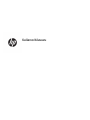 1
1
-
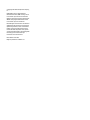 2
2
-
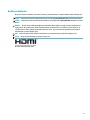 3
3
-
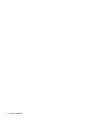 4
4
-
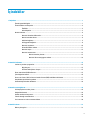 5
5
-
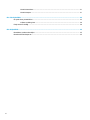 6
6
-
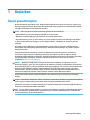 7
7
-
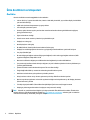 8
8
-
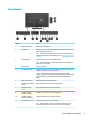 9
9
-
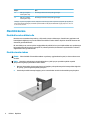 10
10
-
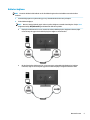 11
11
-
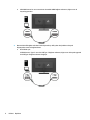 12
12
-
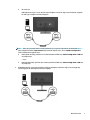 13
13
-
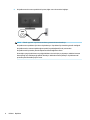 14
14
-
 15
15
-
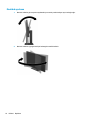 16
16
-
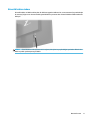 17
17
-
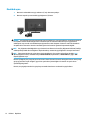 18
18
-
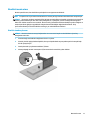 19
19
-
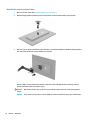 20
20
-
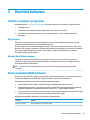 21
21
-
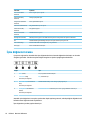 22
22
-
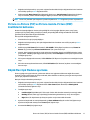 23
23
-
 24
24
-
 25
25
-
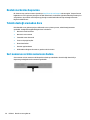 26
26
-
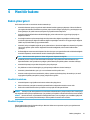 27
27
-
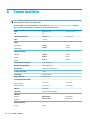 28
28
-
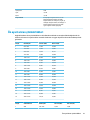 29
29
-
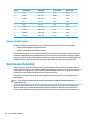 30
30
-
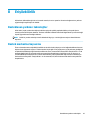 31
31
HP Z43 42.5-inch 4K UHD Display Kullanici rehberi
- Kategori
- TV'ler
- Tip
- Kullanici rehberi
İlgili makaleler
-
HP N270h 27-inch Monitor Kullanici rehberi
-
HP Z32 31.5-inch 4K UHD Display Kullanici rehberi
-
HP Z27 27-inch 4K UHD Display Kullanici rehberi
-
HP Z24n G2 24-inch Display Kullanici rehberi
-
HP EliteDisplay S270n 27-inch 4k Micro Edge Monitor Kullanici rehberi
-
HP EliteDisplay S240uj 23.8-inch USB-C Wireless Charging Monitor Kullanici rehberi
-
HP Z24nq 23.8-inch Narrow Bezel IPS Display Kullanici rehberi
-
HP DreamColor Z24x G2 Display Kullanici rehberi
-
HP Z Display Z34c 34-inch Ultra Wide Curved Display Kullanici rehberi
-
HP DreamColor Z24x Display Kullanici rehberi